مشکلاتی مانند عدم واکنش تاچ صفحه نمایش آیفون برای کاربران ممکن است بسیار آزاردهنده و عجیب باشد. این مشکل به دلایل مختلفی اتفاق میافتد و متأسفانه بسیاری از کاربران با آن روبرو شدهاند. هنگام از کار افتادن تاچ، صفحه نمایش گوشی روشن است و محتوا را نمایش میدهد، اما هیچ واکنشی به لمسها و دستورات کاربر نشان نمیدهد. این موضوع نشانگر عدم کارکرد تاچ صفحه نمایش آیفون است. اما دلیل وقوع این مشکل چیست و چگونه میتوان آن را برطرف کرد؟
در این مقاله از سایت سایس به آموزش روش های رفع مشکل کار نکردن تاچ صفحه نمایش ایفون میپردازیم. روشهای ارائه شده باید به عنوان راهحلهایی قابل توجه در نظر گرفته شوند و باید آنها را تست کنید. برخی از راهحلها تنها در شرایطی قابل استفاده هستند که تاچ گوشی با تاخیر عمل کند یا تنها در برخی از اپلیکیشنها و بخشهای خاصی کار نکند. پس همراه ما باشید تا به شما کمک کنیم.
آموزش ۱۰ روش برای رفع مشکل کار نکردن تاچ ایفون
در این قسمت به آموزش تعمیر آیفون و رفع مشکل کار نکردن تاچ آن میپردازیم و میتوانید از روش های زیر جهت رفع این مشکل استفاده کنید:
راهحل اول: ریستارت کردن آیفون
قدم اول، سعی کنید با ریستارت کردن Iphone خودتان مشکل را رفع کنید. در بسیاری از موارد، مشکلات نرمافزاری موقت میتوانند با ریستارت ساده گوشی حل شوند. بنابراین دکمه پاور را فشار داده و نگه دارید تا اسلایدر خاموش شدن ظاهر شود. سپس، انگشت خودتان را بر روی صفحه نمایش گوشی قرار بدهید و اسلایدر را به سمت راست بکشید تا تایید خاموش شدن آیفون انجام شود. در نهایت، با فشار دادن دکمه پاور، گوشی را روشن کنید. اگر تاچ صفحه نمایش برای کشیدن اسلایدر خاموش کردن کار نمیکند، باید به روش بعدی برای ریستارت کردن آیفون خود مراجعه کنید.
توجه داشته باشید که ممکن است این روش در همه موارد کارآمد نباشد، اما ارزش امتحان کردن را دارد.
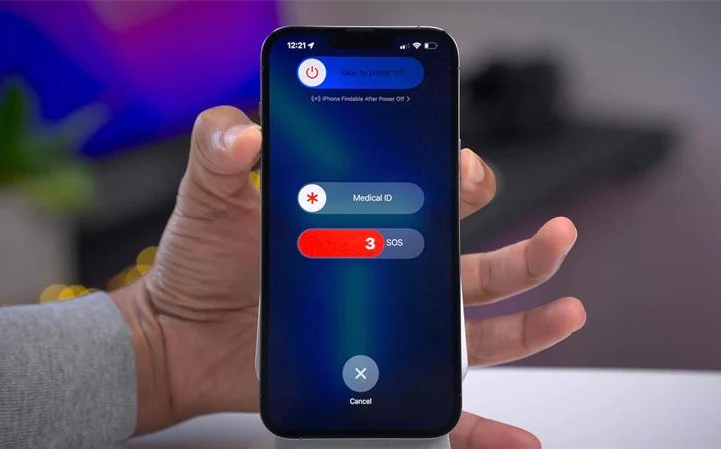
راهحل دوم: فورس ریست کردن آیفون
اگر تاچ صفحه نمایش گوشی امکان ریستارت کردن دستگاه را نمیدهد، بهترین راهحل ممکن برای شما فورس ریست کردن آیفون است. این روش برای رفع مشکلاتی مانند فریز شدن یا هنگ کردن آیفونها نیز مفید است. برای انجام فورس ریست آیفون خود، مراحل زیر را دنبال کنید:
- همزمان دکمه هوم (Home) و دکمه پاور (Power) را فشار داده و نگه دارید تا لوگوی اپل روی صفحه نمایان شود.
- هنگامی که لوگوی اپل ظاهر شد، دکمه هوم و دکمه پاور را رها کنید.
در صورت استفاده از آیفون ۷، به جای دکمه هوم، دکمه کاهش صدا (Volume Down) را فشار داده و نگه دارید. اگر از آیفونهای جدیدتری که دکمه فیزیکی هوم ندارند استفاده میکنیدگ:
- دکمه افزایش صدا (Volume Up) را فشار دهید و رها کنید.
- دکمه کاهش صدا (Volume Down) را فشار دهید و رها کنید.
- دکمه پاور را فشار داده و نگه دارید تا لوگوی اپل روی صفحه نمایان شود.
با انجام این مراحل، آیفون شما فورس ریست میشود و احتمالاً مشکل کار نکردن تاچ صفحه نمایش آیفون برطرف میشود. لطفاً توجه داشته باشید که ممکن است این روش در همه موارد موثر نباشد، اما به هر حال، ارزش امتحان کردن آن را دارد.
روش سوم: تنظیم مجدد حساسیت ۳D Touch
در برخی موارد، تنظیمات نامناسب برای حساسیت ۳D Touch میتواند باعث بروز مشکل در عملکرد تاچ صفحه نمایش آیفون شود. این گزینه فقط برای آیفونهایی قابل استفاده میباشد که از قابلیت تاچ سه بعدی (۳D Touch) پشتیبانی میکنند. همچنین به خاطر داشته باشید که اگر مشکل کار نکردن تاچ آیفون شما از این گزینه ناشی باشد، تاچ گوشی به طور کامل قطع نمیشود، بلکه دقت آن کاهش مییابد. بنابراین اگر احساس میکنید دقت عملکرد تاچ صفحه نمایش آیفون شما کاهش یافته است، حتماً تنظیمات بخش ۳D Touch Sensitivity را بررسی کنید. برای انجام این عمل، مراحل زیر را دنبال کنید:
- وارد بخش “Settings” شوید.
- گزینه “General” را انتخاب کنید.
- گزینه “Accessibility” را انتخاب کنید.
- گزینه “۳D Touch” را انتخاب کنید.
- به پایین صفحه بروید و گزینه “۳D Touch” را انتخاب نمایید.
- گزینه “Enable 3D Touch” را غیرفعال کنید و سپس مجدداً فعال کنید.
- اسلایدری که در وسط صفحه نمایش نشان داده میشود را روی گزینه “Normal” قرار دهید.
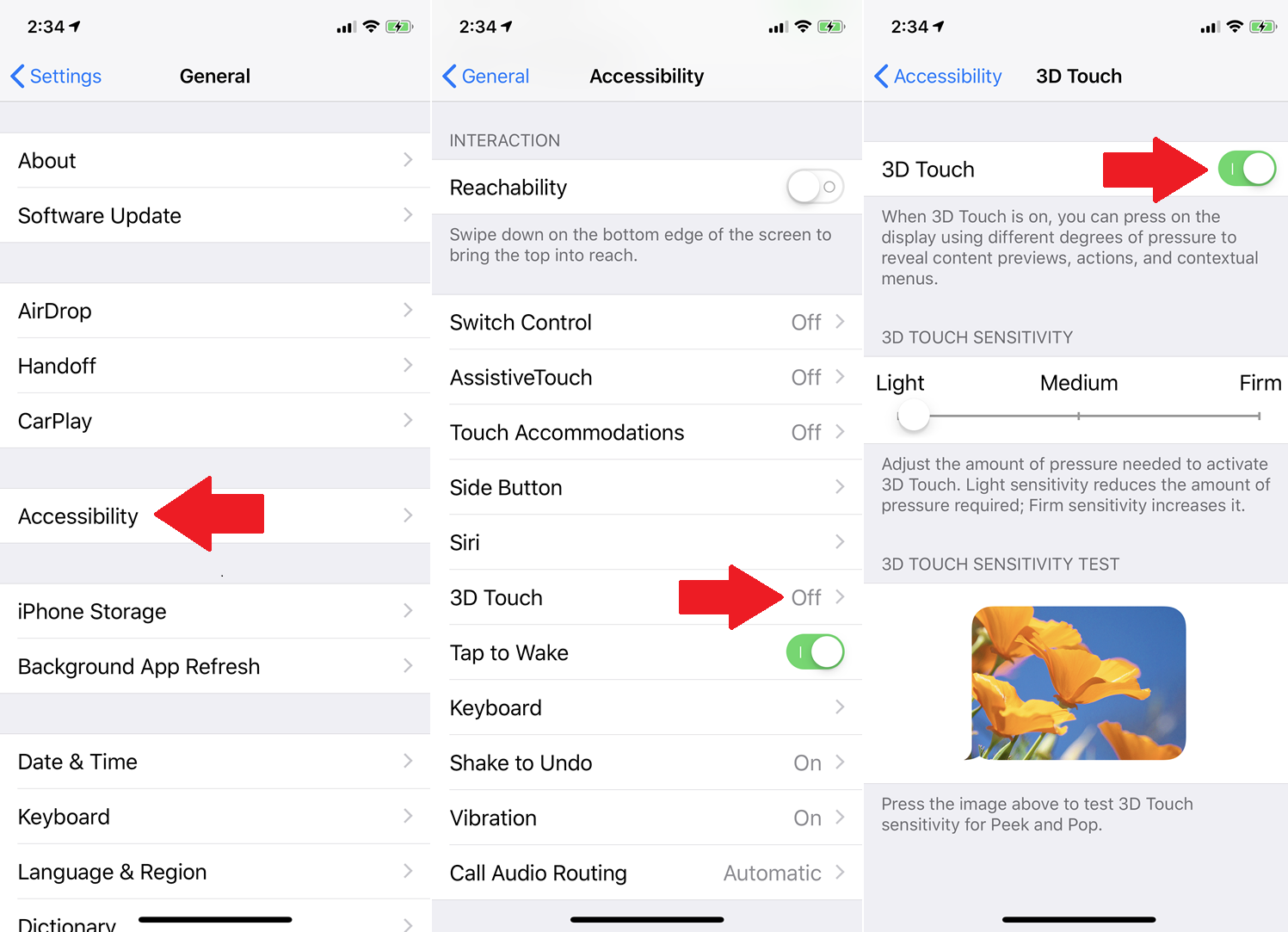
با انجام این مراحل، حساسیت ۳D Touch آیفون شما مجدداً تنظیم میشود و احتمالاً مشکل کار نکردن تاچ صفحه نمایش آیفون برطرف میشود.
حال برای اطمینان از عملکرد تاچ صفحه نمایش آیفون، آن را بررسی کنید. در صورتی که مشکل همچنان باقی است و اختلال و باگی در عملکرد آن وجود دارد، میتوانید قابلیت ۳D Touch را بهطور کامل در آیفون غیرفعال کنید. با این کار اگر مشکل هنوز پابرجا است، بدانید که مشکل احتمالاً از منبعی دیگر ناشی میشود و ارتباطی با قابلیت ۳D Touch ندارد.
روش چهارم: حذف برنامههای مخرب
در برخی موارد، ممکن است یک برنامه مخرب باعث بروز مشکل در کارکرد تاچ صفحه نمایش آیفون شود. بنابراین، راهحل این مشکل این است که آیفون را به حالت “Safe Mode” ببرید و عملکرد آن را بررسی کنید. اگر تاچ صفحه نمایش آیفون در این حالت بدون مشکل کار میکند، بدانید که یک برنامه مخرب در گوشی باعث مشکل شده است و با حذف آن، مشکل برطرف خواهد شد. برای ورود به حالت safe mode در آیفون، مراحل زیر را دنبال کنید:
دکمههای پاور (Power) و هوم (Home) را بهطور همزمان فشار داده و نگه دارید تا صفحه نمایش گوشی کاملاً سیاه و خاموش شود.
در حالی که صفحه نمایش سیاه است، دکمه هوم را رها کنید، اما دکمه پاور را همچنان فشار داده و نگه دارید.
وقتی لوگوی اپل ظاهر میشود، دکمه افزایش صدا (Volume Up) را فشار داده و نگه دارید.
به این ترتیب، آیفون به حالت سیف مد وارد میشود. لطفاً توجه داشته باشید که در این حالت، تمام برنامههای نصب شده روی دستگاه غیرفعال هستند. درنتیجه اگر مشکل کارکرد تاچ صفحه نمایش آیفون ناشی از برنامه مخربی باشد، بدون هیچ مشکلی از گوشی استفاده خواهید کرد. اگر این حالت رخ داد، باید برنامههای اخیری که در آیفونتان نصب کرده بودید را حذف کنید. این روش در بسیاری از موارد بهترین راه حل برای رفع مشکل عدم کارکرد تاچ صفحه نمایش آیفون است.
روش پنجم: خالی کردن حافظه
یکی از مواردی که میتواند به عدم کارکرد صحیح تاچ صفحه نمایش آیفون و کاهش سرعت آن منجر شود، پر بودن حافظه دستگاه است. بنابراین، خالی کردن حافظه گوشی میتواند به عنوان یک راهحل در صورت بروز اختلال و تاخیر در کارکرد تاچ صفحه نمایش آیفون در نظر گرفته شود. برای خالی کردن حافظه آیفون، میتوانید از روشها و ترفندهای مختلفی استفاده کنید. برای مشاهده جزئیات حافظه دستگاه، مراحل زیر را دنبال کنید:
به بخش “تنظیمات” بروید.
گزینه “Storage & iCloud Usage” را انتخاب کنید.
گزینه “Manage Storage” را انتخاب نمایید.
و یا ممکن هست برای شما متناسب با آپدیت و مدل گوشی، مانند عکس زیر باشد:
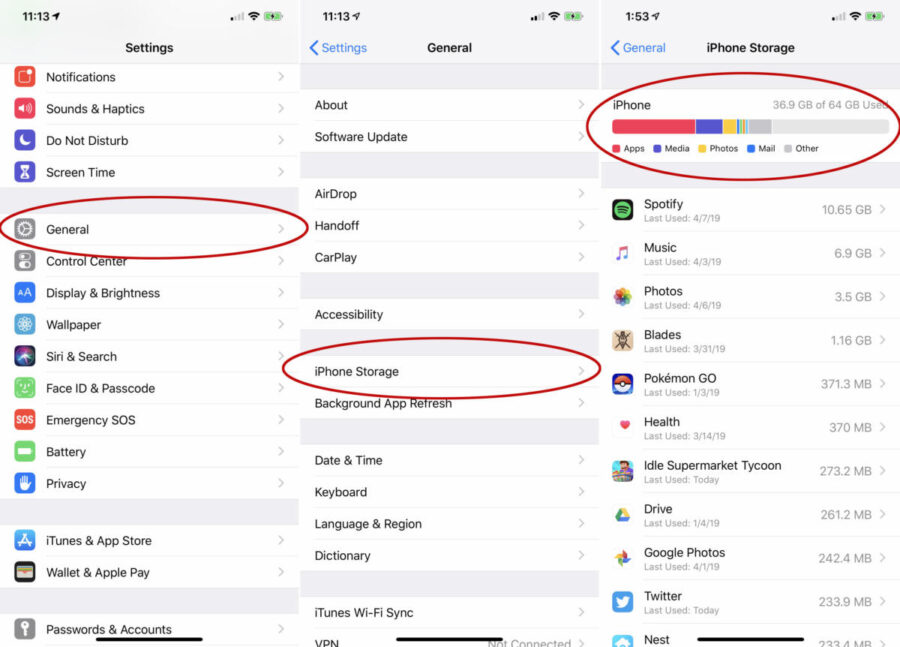
در این صفحه، میتوانید اطلاعات مربوط به حافظه داخلی آیفون را مشاهده کنید. حذف برنامههای غیرضروری، حذف عکسها و ویدئوهای موجود در گالری و سایر اقدامات مشابه، همگی میتوانند روشهای مناسبی برای خالی کردن حافظه آیفون و رفع مشکلات تاچ صفحه نمایش آن باشند.
روش ششم: آپدیت iOS
همیشه توصیه میشود که آخرین نسخه سیستم عامل iOS را بر روی آیفونتان نصب کنید و تمامی آپدیتهایی که برای گوشی شما منتشر میشود را دانلود و نصب نمایید. در بسیاری از موارد، بهروزرسانی سیستم عامل iOS میتواند بهبودهایی را در عملکرد تاچ صفحه نمایش آیفون به ارمغان آورده و مشکلات موجود را رفع کند. بنابراین این راه حل را نیز به عنوان یک راه حل موثر برای رفع مشکل کار نکردن تاچ صفحه نمایش آیفون در نظر بگیرید. برای نصب آپدیتهای جدید iOS، به روش زیر عمل کنید:
به بخش “تنظیمات” بروید.
گزینه “عمومی” را انتخاب کنید.
گزینه “بهروزرسانی” را انتخاب کنید.
به دستگاه اجازه دهید اتصال به اینترنت را بررسی کند و وضعیت سیستم عامل و موجود بودن آپدیتها را بررسی کند. اگر آپدیت جدیدی برای آیفون شما موجود است، با لمس گزینه “بهروزرسانی” اجازه دانلود و نصب آن را بدهید. بهطور کلی، با آپدیت و به روز نگه داشتن سیستم عامل آیفون خود، میتوانید از بروز مشکلات در عملکرد تاچ و بسیاری از نقاط ضعف دستگاه جلوگیری کنید.
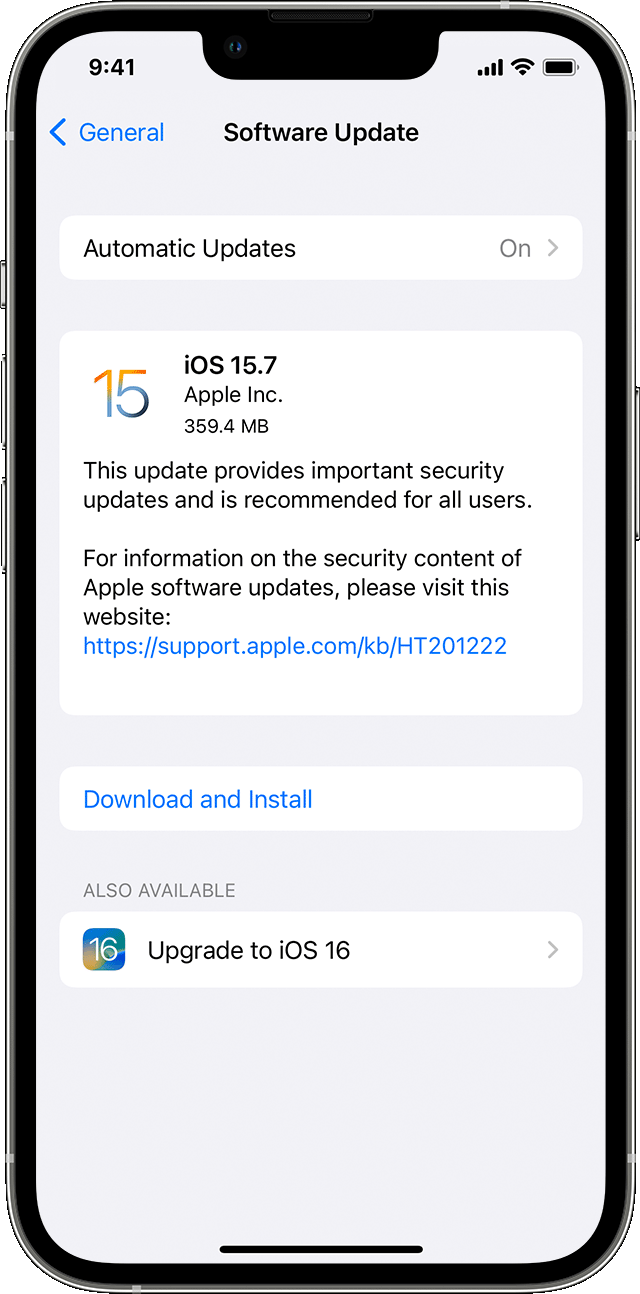
روش هفتم: دانگرید iOS
در برخی موارد، ممکن است نصب آپدیت جدید سیستم عامل iOS بر روی آیفون منجر به بروز باگها و مشکلاتی در عملکرد دستگاه شود. اگر به تازگی آپدیت جدیدی را برای سیستم عامل iOS آیفون خود نصب کردهاید و پس از آن مشکلات تاچ را تجربه کردهاید، ممکن است آن آپدیت دارای یک باگ باشد که عامل ایجاد این مشکلات شده است. در این صورت، میتوانید منتظر انتشار آپدیت بعدی اپل باشید که بهطور قطع مشکل تاچ آیفون شما را رفع خواهد کرد. با این حال اگر میخواهید بهسرعت مشکل را برطرف کنید، میتوانید سیستم عامل آیفون را دانگرید کنید.
روش هشتم: فکتوری ریست
یکی از روشهای موثر برای حل مشکل عدم کارکرد تاچ صفحه نمایش آیفون، استفاده از فکتوری ریست است. با انجام فکتوری ریست، تمامی اطلاعات و تنظیمات دستگاه به حالت پیشفرض و کارخانه بازگردانده میشوند. این روش ممکن است به رفع تمامی مشکلات شما کمک کند،به همین دلیل ارزش امتحان کردن را دارد. برای انجام فکتوری ریست در آیفون، مراحل زیر را دنبال کنید:
- به بخش “Settings” دستگاه خود بروید.
- بر روی “General” کلیک کنید.
- گزینه “Reset” را انتخاب کنید.
- گزینه “Erase All Content and Settings” را انتخاب کنید.
- با انتخاب گزینه “Erase Now” عملیات ریست فکتوری را تأیید کنید.
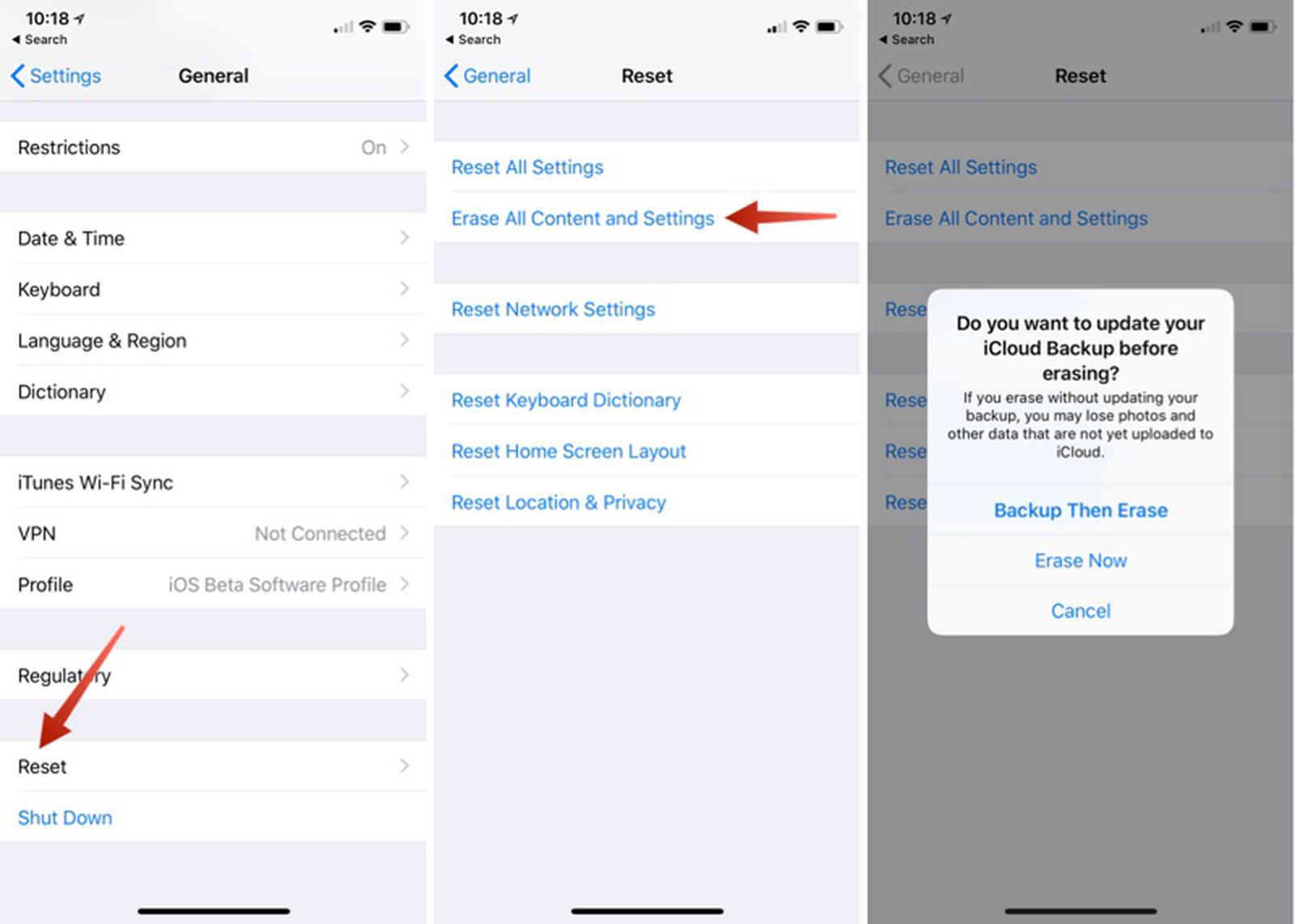
روش نهم: رفع مشکل عدم کارکرد تاچ صفحه نمایش آیفون با فشردن کانکتور تاچ
در برخی موارد، اختلال در عملکرد تاچ صفحه نمایش آیفون ممکن است به دلیل شل شدن کانکتور تاچ و ال سی دی رخ دهد، به خصوص در صورتی که به گوشی ضربهای وارد شده باشد. برای رفع این مشکل، بهتر است از خدمات یک تکنسین ماهر استفاده کنید. اما قبل از اقدام به این کار میتوانید یک ترفند جالب را امتحان کنید. به دلیل اینکه کانکتور تاچ در گوشی های آیفون معمولاً در گوشه سمت راست و بالای قاب قرار دارد، ممکن است با فشردن این بخش از قاب گوشی، کانکتور تاچ را روی برد و سوکت آن محکم کنید. لطفاً توجه داشته باشید که این روش فقط یک ترفند احتمالی است و هیچ تضمینی برای موثر بودن آن وجود ندارد!
بخشی از قاب آیفون که باید در این شرایط فشرده شود، در عکس زیر نشان داده شده است. لطفاً در هنگام فشردن این بخش، نیروی بیش از حد را به قاب گوشی وارد نکنید. از نیروی ملایمی برای فشار به این قسمت از قاب آیفون استفاده کنید. احتمالاً با انجام این کار، مشکل عدم کارکرد تاچ صفحه نمایش آیفون رفع خواهد شد.
روش دهم: تعمیر سختافزاری
در صورتی که هیچکدام از راهحلهای قبلی به ترمیم مشکل کارکرد تاچ صفحه نمایش آیفون شما کمک نکرد و مشکل همچنان باقی است، احتمالاً دلیل آن مربوط به مشکلات سختافزاری است و نیاز به تعمیر سختافزاری دارد. در این صورت میتوانید از خدمات تعمیرگاه موبایل استفاده کنید. تعمیرکاران حرفهای و تجربهدار توانایی تشخیص و رفع مشکل آیفون شما را با استفاده از ابزارها و روشهای تعمیری جدید را دارند. برای ثبت سفارش تعمیر آیفون خود، میتوانید با شماره تلفن ۳۷۴۶۷-۰۲۱ تماس بگیرید.
جمعبندی
در این سری مطلب از مقاله های آموزش رایگان تعمیرات موبایل، به روشهای مختلف برای رفع مشکل کار نکردن تاچ صفحه نمایش آیفون پرداختیم. با اجرای راهحلهای نرمافزاری، میتوانید مشکل را بدون نیاز به تعمیر سختافزاری برطرف کنید. در صورتی که هیچکدام از این روشها نتیجه مطلوب را به همراه نداشت، نیاز به تعمیرات سختافزاری خواهید داشت.